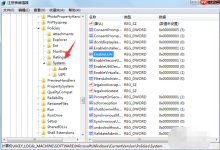先检查物理连接和IP配置,再重启设备,最后排查浏览器、防火墙或路由器故障。具体步骤包括确认设备获取了192.168.1.x网段IP,ping测试连通性,更换浏览器或设备访问,清除缓存,关闭防火墙,检查路由器指示灯及电源散热,必要时重置路由器或联系售后。

遇到192.168.1.1无法访问或登录失败的问题,通常是由于网络连接、IP地址配置、路由器本身故障或浏览器缓存等原因造成的。最直接的解决思路是先检查物理连接,然后验证设备的IP地址设置,接着尝试重启路由器和设备,最后再考虑更深层次的排查,比如清除浏览器数据或重置路由器。
解决方案
处理192.168.1.1无法访问或登录失败,我通常会从几个方面入手,这就像是医生看病,先排除最常见的病因。
-
检查物理连接:
- 确保你的电脑或手机确实连接到了正确的Wi-Fi网络,或者网线牢固地插在电脑和路由器的LAN口上。有时候,一根松动的网线就足以让你抓狂半天。
- 看看路由器上的指示灯:电源灯亮不亮?WAN口(通常是连接光猫或宽带入户线的那个口)有没有数据传输指示?LAN口有没有对应设备连接的指示?如果指示灯不正常,比如WAN灯不亮或一直闪红灯,那可能问题出在宽带连接或路由器本身。
-
验证IP地址配置:
- 你的设备(电脑或手机)需要从路由器获取一个同网段的IP地址。比如,如果路由器是192.168.1.1,你的设备通常会得到1992.168.1.x(x是2-254之间的数字)。
- 在Windows上,打开命令提示符(Win+R,输入),然后输入回车。看看“默认网关”是不是192.168.1.1。如果不是,或者你的IP地址是169.254.x.x这种自动私有IP,那就说明你的设备没有成功从路由器获取IP。
- 在macOS或Linux上,打开终端,输入或。
- 如果IP地址不对,尝试在网络设置里把IP地址获取方式改为“自动获取”(DHCP)。
-
重启大法:
- 这听起来很玄学,但真的屡试不爽。先拔掉路由器的电源,等大概30秒到1分钟,再插上。让路由器完全启动(通常需要几分钟)。
- 同时,也重启一下你的电脑或手机。很多时候,设备或路由器的临时性“卡顿”都能通过重启解决。
-
尝试不同的浏览器或设备:
- 有时候,某个浏览器(尤其是老旧版本或安装了太多插件的)可能会出现兼容性问题。换一个浏览器试试,比如从Chrome换到Firefox或Edge。
- 如果电脑不行,用手机连接Wi-Fi后试试能否访问。这能帮你判断是电脑的问题还是路由器本身的问题。
-
清除浏览器缓存和Cookie:
- 浏览器可能会缓存旧的登录信息或页面数据,导致无法正确加载或提交新的请求。清除一下浏览器的数据,特别是Cookie和缓存文件。
-
检查防火墙或安全软件:
- 你的电脑上的防火墙或杀毒软件可能会误判,阻止你访问192.168.1.1。可以暂时关闭这些软件,然后再次尝试访问。如果能访问,说明问题出在这里,你需要调整防火墙规则。
-
重置路由器到出厂设置:
- 这是最后的杀手锏。在路由器通电状态下,找到路由器背面的Reset小孔(通常需要用牙签或笔尖按住5-10秒),直到所有指示灯闪烁或熄灭再亮起。
- 注意:重置后,路由器的所有配置(包括Wi-Fi名称、密码、宽带拨号设置等)都会恢复到出厂默认值。你需要重新配置路由器才能上网。如果你不确定如何配置,请谨慎操作。
为什么我的设备连接正常却无法打开192.168.1.1管理界面?
这其实是个很常见的问题,我个人经验来看,主要有几个深层原因。首先,最容易被忽视的是路由器实际IP地址并非192.168.1.1。很多品牌,比如TP-Link、D-Link、华为、小米等,默认管理IP确实是192.168.1.1,但也有不少路由器出厂默认是192.168.0.1、192.168.2.1,甚至更复杂的地址,比如华硕的一些型号。如果你之前或者别人修改过路由器的管理IP,那么你当然就无法通过192.168.1.1访问了。我通常会翻看路由器底部标签,上面会印有默认的管理IP和登录信息。
其次,IP地址冲突也可能导致这种假象。如果你的网络中,有两台设备(比如两台路由器,或者一台路由器和一个手动配置了192.168.1.1的设备)同时使用了192.168.1.1这个IP地址,那么你的设备在尝试连接时就会“迷失方向”,不知道该和谁通信。这种情况下,网络连接看起来是正常的,但数据包却无法正确送达目标。
再者,浏览器或操作系统层面的问题也不容小觑。我遇到过不少情况,是由于浏览器缓存了错误的登录信息,或者某些浏览器插件干扰了页面的加载。有时候,即使网络连接是健康的,浏览器的表现也会让你觉得是网络出了问题。还有就是电脑的防火墙或安全软件,它们可能会出于安全考虑,阻止对特定IP地址(即使是内网管理界面)的访问,而用户往往察觉不到。这就像是家里的门锁突然换了,但你还在用旧钥匙开门。
最后,路由器的固件问题或硬件故障也是一个可能性。虽然不常见,但如果路由器固件损坏或者硬件出现异常,即使它能正常分配IP给设备,管理界面也可能无法加载。这就像是汽车引擎能正常启动,但仪表盘却失灵了。
如何确认我的电脑或手机是否正确获取了IP地址,并能与路由器通信?
确认设备是否正确获取IP地址并能与路由器通信,是解决网络问题的关键一步。这就像是你要打电话,得先确认自己的手机有信号,并且能拨通对方的号码。
在Windows电脑上,最直接的方法就是使用命令行工具。
- 按下键,输入,然后回车打开命令提示符。
- 输入,然后回车。
- 你会看到类似“以太网适配器 以太网”或“无线局域网适配器 WLAN”这样的条目。
- 关键是查看、和。
- 如果你的路由器管理IP是192.168.1.1,那么你的应该在192.168.1.x的范围内(x不是1),通常是255.255.255.0,而则必须是192.168.1.1。
- 如果显示的是169.254.x.x,那说明你的设备没有成功从路由器获取IP地址。
- 确认IP地址后,你可以使用命令来测试连通性。在命令提示符中输入,然后回车。
- 如果看到“来自 192.168.1.1 的回复: 字节=32 时间<1ms TTL=64”这样的信息,并且没有丢包,那就说明你的电脑可以和路由器正常通信。
- 如果显示“请求超时”或“目标主机不可达”,则表示通信存在问题。
在macOS或Linux系统上,你可以在终端(Terminal)中进行类似的操作。
- 打开终端。
- 输入或,回车。查找你的网络接口(通常是、或等),查看其地址(IPv4地址)和(网关)信息。
- 同样,使用来测试连通性。
对于手机,操作会更简单一些。
- Android手机:进入“设置” -> “WLAN”或“Wi-Fi”,点击你当前连接的Wi-Fi网络。在弹出的信息中,通常会显示你的IP地址、网关(路由器IP)等信息。
- iPhone手机:进入“设置” -> “无线局域网”,点击你当前连接的Wi-Fi网络旁边的蓝色“i”图标。这里会显示你的IP地址、子网掩码、路由器(网关)等信息。
如果这些检查显示你的设备没有获取到正确的IP地址,或者ping不通路由器,那么问题很可能出在设备的网络配置、路由器的DHCP服务,或者更糟糕的,是路由器本身的问题。
路由器指示灯状态异常或反复重启时,我应该怎么办?
路由器指示灯状态异常或反复重启,这通常是比较严重的信号,意味着路由器可能处于“亚健康”状态,甚至已经出现故障。这种情况下,我们不能再仅仅考虑软件层面的问题了,硬件或固件的稳定性才是首要排查对象。
首先,电源是万恶之源,也是解决之道。我见过太多路由器问题,最终发现是电源适配器老化、电压不稳或者干脆是接触不良。
- 检查电源适配器:确保电源线插头插紧,适配器没有损坏迹象。如果手头有同品牌同型号的备用适配器,或者参数完全匹配的适配器,可以尝试更换。不同路由器对电压和电流的要求可能不同,所以随便找个适配器可能会加剧问题甚至烧毁设备。
- 检查电源插座:尝试将路由器插到另一个电源插座上,排除插座本身故障的可能性。
其次,过热是电子设备的隐形杀手。路由器长时间工作,尤其是在通风不佳的环境下,很容易过热。
- 检查散热:确保路由器放置在通风良好的地方,没有被其他物品遮挡散热孔。如果路由器摸起来很烫,可以尝试断电让它冷却一段时间,然后再开机。
如果电源和散热都排查了,问题依旧,那么就可能是固件层面的问题了。
- 固件损坏或配置冲突:路由器固件可能在更新过程中出现错误,或者在长期运行中产生一些不稳定的配置冲突,导致其反复重启。这种情况下,最直接的办法就是重置路由器到出厂设置。重置操作会将所有配置清空,让路由器回到最原始、最稳定的状态。当然,重置后需要重新配置上网参数和Wi-Fi信息。
- 固件版本问题:有时,某个版本的固件本身就存在bug,导致路由器不稳定。如果你的路由器刚更新过固件后出现问题,可以尝试降级到之前的稳定版本(如果路由器支持),或者查找是否有新的修复版本。不过,固件升级/降级操作有一定风险,需要仔细阅读官方教程。
最后,如果上述方法都无效,那么很遗憾,硬件故障的可能性就非常大了。这可能是路由器内部的某个元件损坏,比如内存、处理器或者电源管理模块。
- 联系售后或专业维修:如果路由器还在保修期内,直接联系厂商售后服务。如果已经过保,且你没有相关的电子维修经验,那么最好的选择是找专业的电脑维修店,或者考虑更换一台新的路由器。有时候,新路由器的成本可能比维修旧的更划算,毕竟技术更新也很快。

 路由网
路由网